三星电脑用户在日常使用中可能会遇到屏幕亮度调节的需求,无论是为了适应不同光线环境还是为了节省电量,掌握正确的亮度调节方法不仅能提升使用体验,还能有效保护视力,本文将详细介绍几种实用的亮度调节方式,并针对常见问题提供解决方案。

通过快捷键快速调节亮度
大多数三星笔记本电脑的键盘上设有专门的亮度调节键,这些按键位于功能键区(F1至F12),并通过“太阳”图标标注增加或减少亮度,操作时需同时按住“Fn”键和对应的亮度调节键,按“Fn + F2”可能降低亮度,而“Fn + F3”可能提高亮度,不同型号的键位可能略有差异,用户可观察键盘图标或查阅说明书确认具体位置。
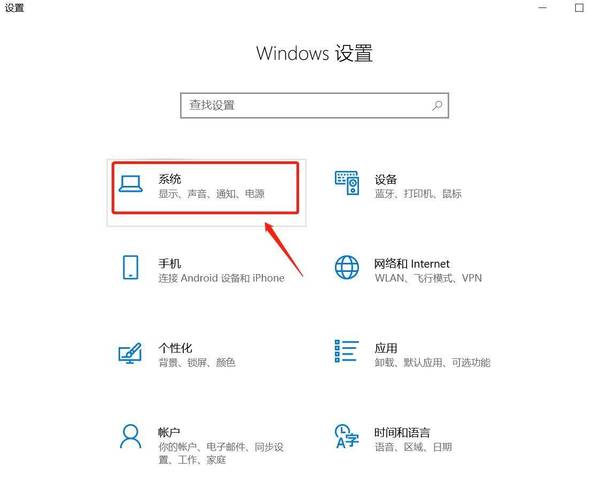
通过Windows系统设置调整亮度
若快捷键无法使用或需更精细的调节,可通过Windows系统设置实现:
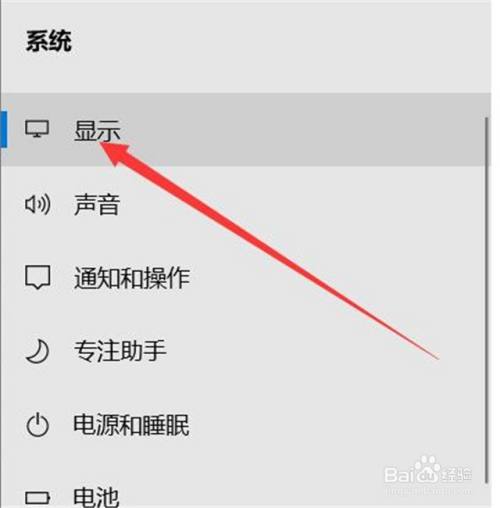
- 点击任务栏右侧的通知中心图标,找到亮度调节滑块,直接拖动调整。
- 打开“设置”>“系统”>“显示”,在“亮度和颜色”栏目中手动滑动调节条,部分机型还会在此界面显示“夜间模式”开关,开启后可减少蓝光辐射。
- 在“电源选项”中,可分别为“接通电源”和“使用电池”设置不同的亮度方案,以优化续航时间。
使用三星专属控制软件优化显示
部分三星电脑预装了“Samsung Settings”或“三星控制中心”等管理工具,这些软件通常提供更丰富的显示调节选项,例如动态对比度优化、色彩模式切换(如标准、影院、照片模式)等,用户可通过开始菜单搜索这些应用名称,进入后找到“显示”或“图像”相关选项卡进行调整。
外接显示器的亮度调节方法
当三星笔记本连接外接显示器时,需通过显示器本身的物理按键进行亮度调节,通常显示器底部或侧面会设有菜单按钮,进入OSD菜单后找到“亮度”“对比度”等选项进行设置,若无法调节,请确认视频线缆连接稳定,并检查显示器驱动是否正常安装。
常见问题与解决方法
- 快捷键失灵:首先尝试重启电脑,若问题依旧,可能是键盘驱动异常,可前往设备管理器重新安装或更新“键盘”和“系统接口”驱动,部分机型需安装“Samsung System Utility”驱动以支持功能键。
- 亮度自动变化:检查是否开启了“自适应亮度”功能,在“设置”>“系统”>“显示”中关闭“在光照变化时自动更改亮度”选项,同时建议在电源管理的高级设置中取消“启用自适应亮度”勾选。
- 亮度调节选项灰色不可用:可能是显卡驱动问题,建议通过三星官网下载对应型号的最新显卡驱动,或使用设备管理器中的驱动更新功能。
- 亮度突然变暗:可能是电脑进入省电模式所致,插上电源适配器或调整电源计划为“高性能”模式即可解决。
定期更新操作系统和驱动程序是保持显示功能稳定的关键,三星官网会持续提供针对不同机型的驱动和软件更新,建议用户每隔一段时间检查并安装最新版本。
显示效果直接影响工作效率和视觉健康,合理调节亮度不仅让画面更舒适,也能延长电池续航,根据环境光线动态调整屏幕亮度,让科技产品更好地服务于我们的日常生活。









评论列表 (0)